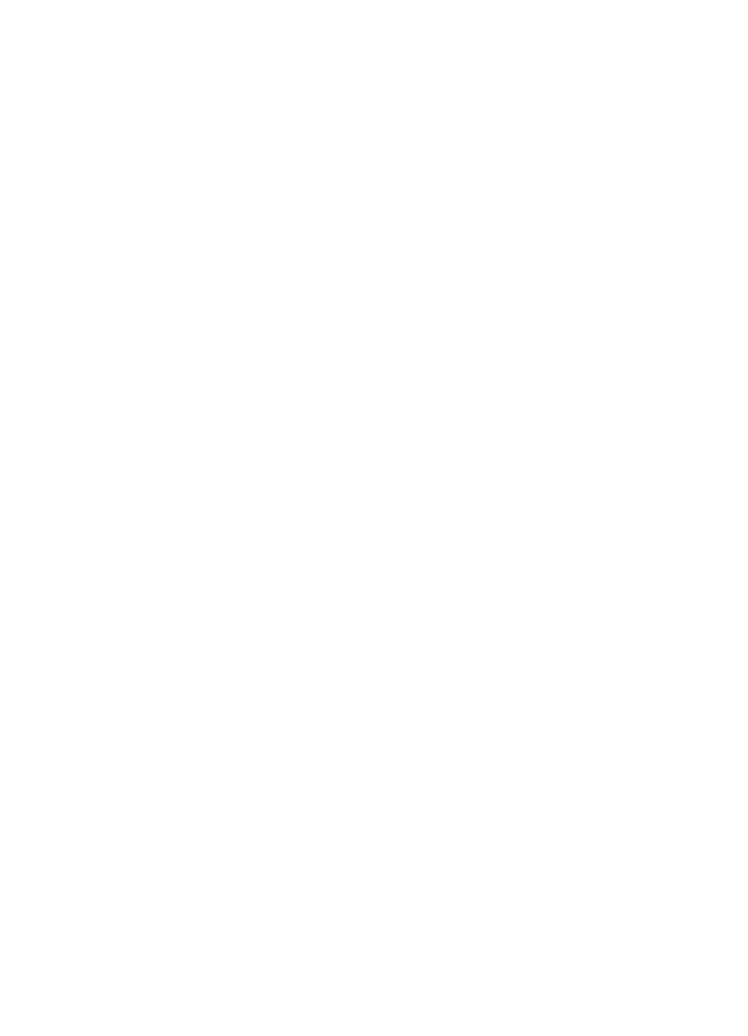
Установки повідомлення
Виберіть Меню > Повідомлення > Устан. повідом., а потім виберіть із
наведеного нижче:
● Загальні установки — щоб зберігати копії надісланих повідомлень,
перезаписувати старі повідомлення у разі заповнення пам'яті повідомлень та
настроїти уподобання стосовно повідомлень
● Текстові повідомл. — щоб дозволити отримання звітів про доставку, настроїти
центри обробки повідомлень для SMS та електронної пошти через SMS, вибрати
тип підтримки символів та настроїти інші уподобання стосовно текстових
повідомлень
Повідомлення
© 2008 Nokia. Всі права захищені.
29
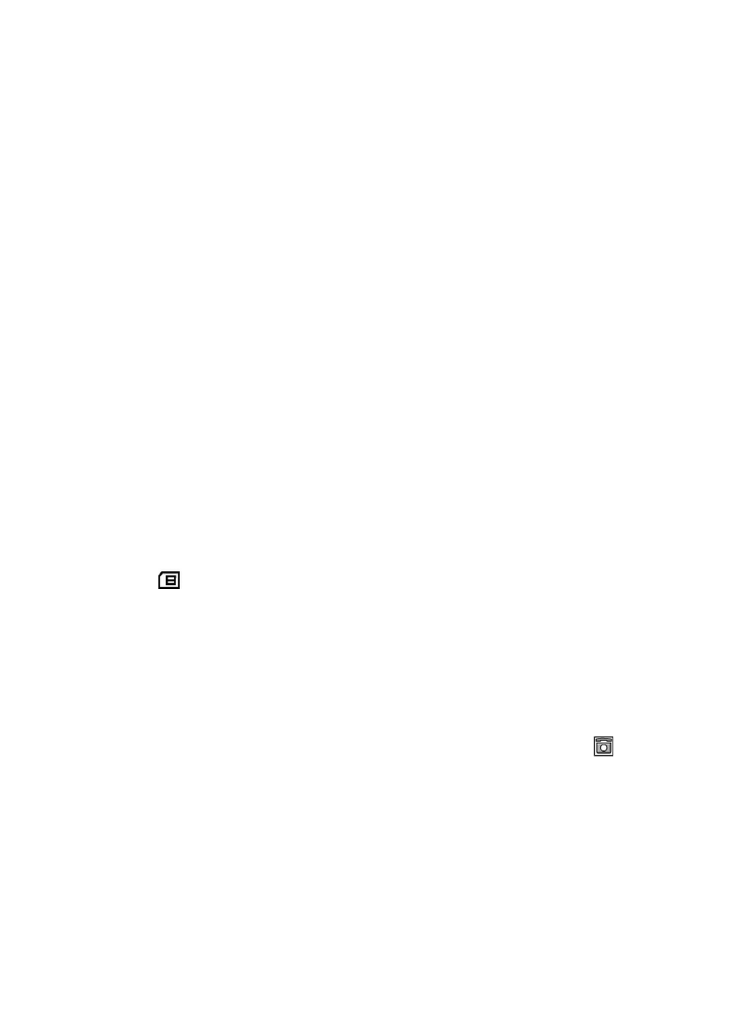
● Мультимед. повідом. — щоб дозволити отримання звітів про доставку,
настроїти вигляд мультимедійних повідомлень, дозволити приймання
мультимедійних повідомлень і реклами та настроїти інші уподобання стосовно
мультимедійних повідомлень
● Електронні листи — щоб дозволити отримання повідомлень електронної
пошти, настроїти розмір зображень в електронних повідомленнях та настроїти
інші уподобання стосовно електронної пошти
● Сервісні повідом. — щоб активувати сервісні повідомлення та настроїти
уподобання стосовно сервісних повідомлень
6. Контакти
Можна зберігати імена, телефонні номери як контакти в пам'яті телефону та SIM-
картки, а також виконувати пошуку та викликати їх для здійснення телефонного
дзвінка або надсилання повідомлення.
Керування контактами
Виберіть пам'ять для контактів
У пам’яті телефону можна зберігати контакти з додатковими деталями, наприклад,
із різними телефонними номерами й текстовими елементами. Також для
обмеженої кількості контактів можна зберегти зображення, тон дзвінка або
відеокліп.
У пам’яті SIM-картки можна зберігати імена лише з одним телефонним номером,
доданим до кожного імені. Контакти, збережені в пам’яті SIM-картки,
позначаються .
Виберіть Меню > Контакти > Установки > Робоча пам'ять. Якщо вибрати
Телефон і SIM, контакти будуть збережені в пам'яті телефону.
Збереження імен та номерів
Щоб зберегти ім’я та номер телефону, виберіть Меню > Контакти > Додати
новий > Додати контакт.
Перший збережений номер автоматично стає стандартним номером та
позначається рамкою навколо індикатора типу номера (наприклад, ). Коли ви
вибираєте ім’я з контактів (наприклад, щоб зателефонувати), використовується
стандартний номер, якщо ви не виберете інший номер.
Пошук контакту
Виберіть Меню > Контакти > Імена, виберіть ім'я зі списку контактів або введіть
перші літери імені контакту .
Додати та редагувати деталі.
Щоб додати або змінити інформацію про контакт, виберіть контакт, Деталі >
Опції > Додати деталі, а потім виберіть одну з доступних опцій.